當前位置:首頁 > 幫助中心 > 新手怎么用U盤裝系統win10?小白新手怎么用U盤裝系統win10
新手怎么用U盤裝系統win10?小白新手怎么用U盤裝系統win10
新手怎么用U盤裝系統win10?對于電腦新手來說,重裝系統最重要就是簡單易學,不需要使用者掌握專業知識也可以操作的工具。而今天小編就來介紹這么一個好用的工具,那就是u盤啟動盤,它簡單易學,操作界面基本都是中文的。下面就來學習小白新手怎么用U盤裝系統win10吧。
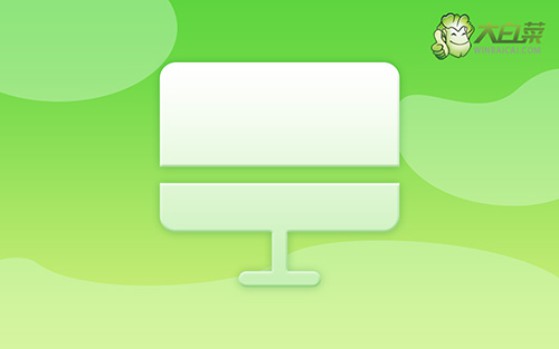
一、重裝系統工具
鏡像版本: Windows 10專業版
工具軟件:大白菜u盤啟動盤制作工具(點擊紅字下載)
二、重裝系統準備
1、選擇高品質U盤:為了避免制作啟動盤時遇到不必要的麻煩,建議使用品牌信譽良好的U盤。低質量或不知名品牌的U盤可能在制作過程中出現問題,導致重裝系統失敗。
2、選擇正常電腦制作:如果遇到電腦無法制作啟動盤的情況,可以借用其他正常運作的電腦來完成這一任務。制作啟動盤后,務必將系統鏡像文件轉移到U盤啟動盤中備用。
3.、下載驗證的系統鏡像文件:在獲取系統鏡像文件時,確保選擇來源可靠的網站是非常重要的。推薦訪問如“MSDN我告訴你”網站,該站點提供的鏡像文件經過嚴格驗證,安全性高。
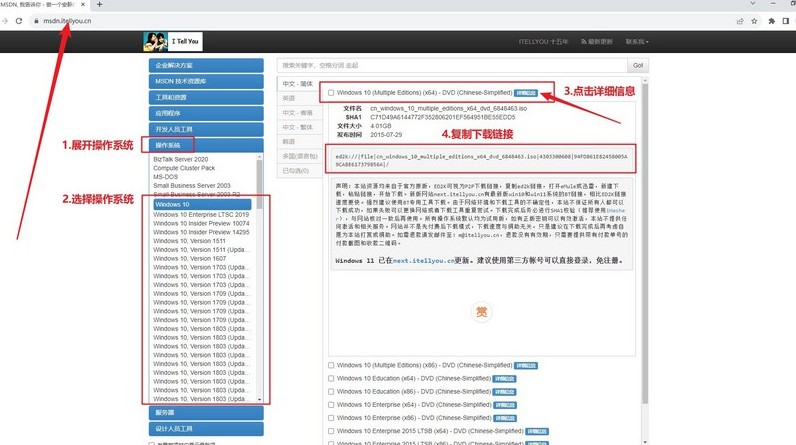
三、重裝系統步驟
首先,制作u盤啟動盤
1、下載最新版本的大白菜U盤啟動盤制作工具,將其解壓到電腦桌面上,以便后續操作。

2、將U盤插入電腦,打開剛解壓的啟動盤制作工具,一般情況下默認設置,點擊開始制作u盤啟動盤即可。
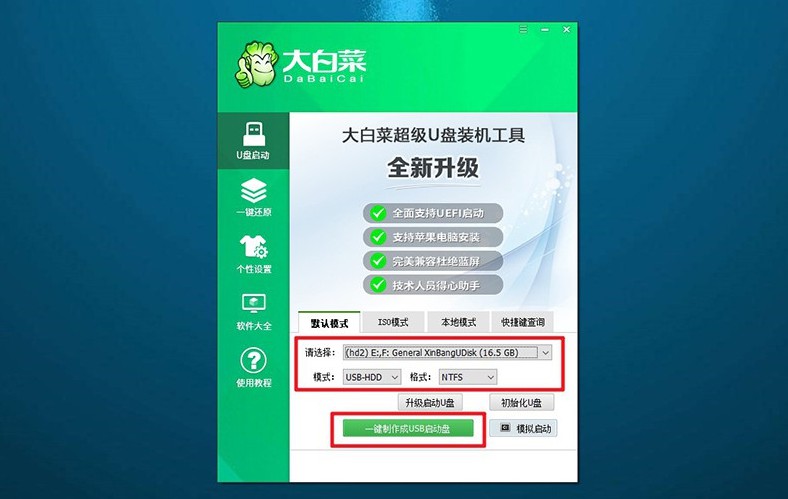
接著,設置u盤啟動電腦
1、在制作完成后,你需要了解電腦的u盤啟動快捷鍵,這個可以在官網查詢,或者你也可以查閱截圖。
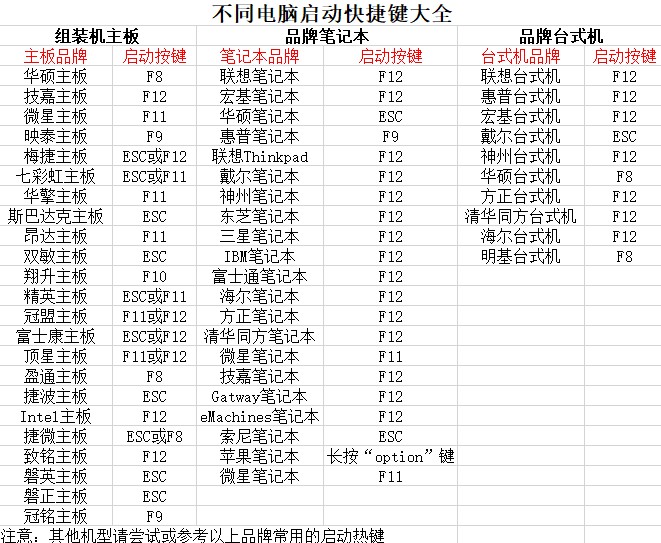
2、接著,重啟電腦時,快速按下對應的快捷鍵,進入啟動選項菜單,找到并選擇U盤作為啟動設備,按回車確認。
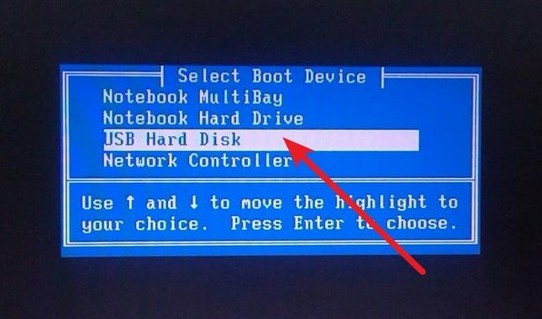
3、當電腦進入大白菜啟動界面時,選擇【1】“Win10 X64PE系統”,并按回車繼續。
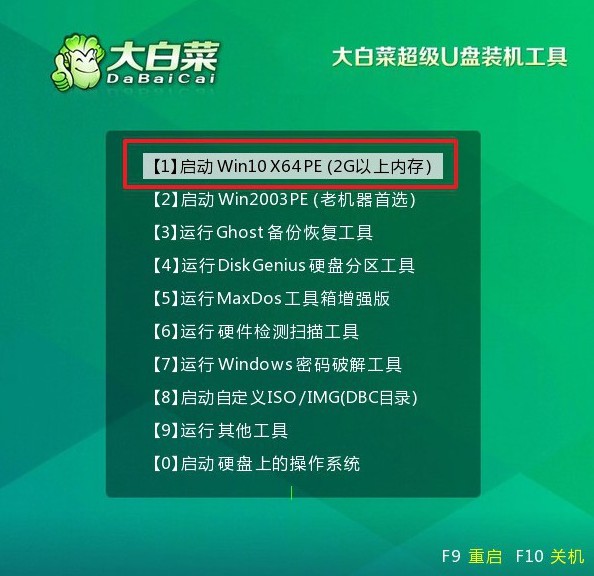
最后,u盤啟動盤重裝系統
1、進入PE系統桌面后,打開“一鍵裝機”工具,將系統安裝到C盤,點擊“執行”開始系統安裝。
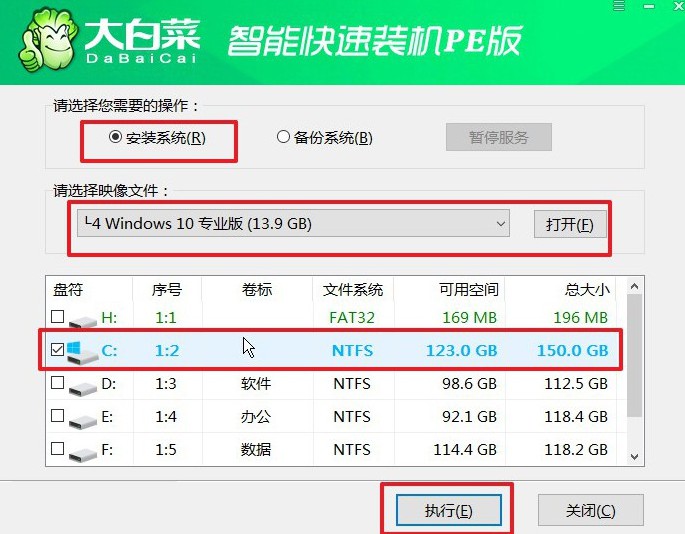
2、出現提示窗口時,選擇默認選項,點擊“是”確認操作。
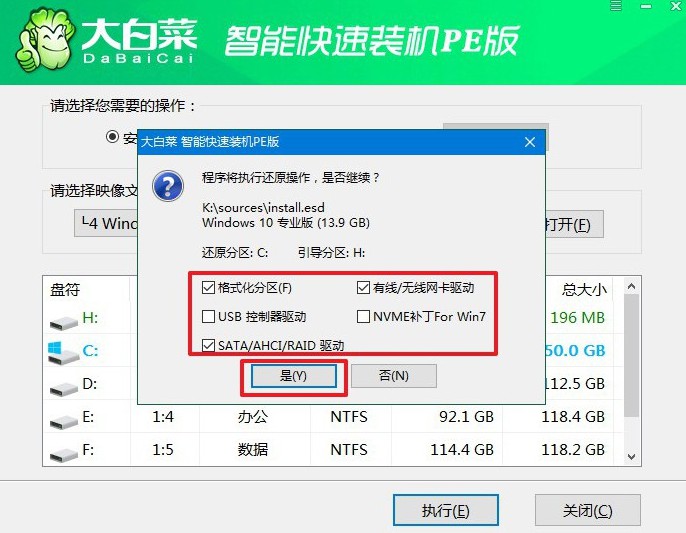
3、安裝過程中,電腦會自動重啟。請注意,第一次重啟時,需手動拔掉U盤。
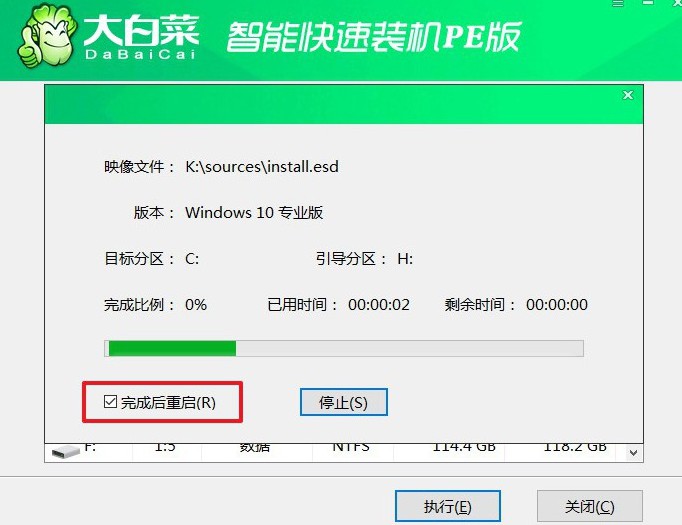
4、系統將自動完成多次重啟,請耐心等待,直到Windows系統完全安裝成功。

以上就是本次小白新手怎么用U盤裝系統win10的全部內容了,是不是覺得還蠻簡單的呢?當然啦,如果說你朋友的電腦也出現了需要重裝系統的情況,不用憂愁,果斷介紹朋友使用大白菜u盤啟動盤來重裝系統,恢復電腦健康,流暢運行。

